Nastavenie tlače šekov
Pred samotným tlačením šekov z aplikácie iKelp Jedáleň je nutné nastaviť polohu šeku v tlačiarni. V praxi sa najčastejšie vyskytujú dva druhy tlačiarní:
- s posuvníkom k stredu

- s posuvníkom ku kraju

Vložte šek do tlačiarne a stabiluzujte jeho polohu posuvníkom (ako je vidieť na predchádzajúcich obrázkoch), podľa druhu Vašej tlačiarne.
Nastavenie v aplikácii
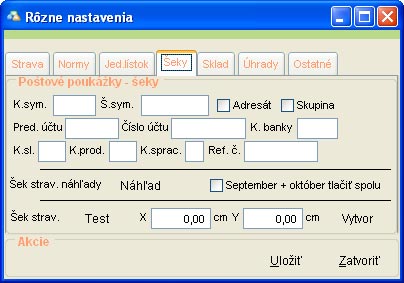
- V aplikácii iKelp Jedáleň kliknite na Nastavenie a následne kliknite na Rôzne.
Zobrazí sa okno Rôzne nastavenia.
- Prepnite do záložky Šeky.
- V prípade, že nevyužívate predtlačené šeky, na ktorých už máte predvyplnené údaje, vyplňte tie údaje, ktoré chcete tlačiť na šeky.
- Kliknutím na tlačidlo Náhľad sa zobrazí zoznam druhov šekov. Kliknite na ten druh, ktorý používate.
Zobrazí sa vzor šeku s vyplnenými údajmi.
- V prípade, že chcete využívať možnosť tlačiť kumulované šeky za september a október, zaškrtnite okienko September + október tlačiť spolu.
Táto možnosť sa využíva najmä keď prihlasujete stravníkov na stravu popredu na nasledujúci mesiac.
- V prípade, že máte v tlačiarni vložený šek, kliknite na tlačidlo Test.
Na šek sa vytlačí zameriavacie pravítko.
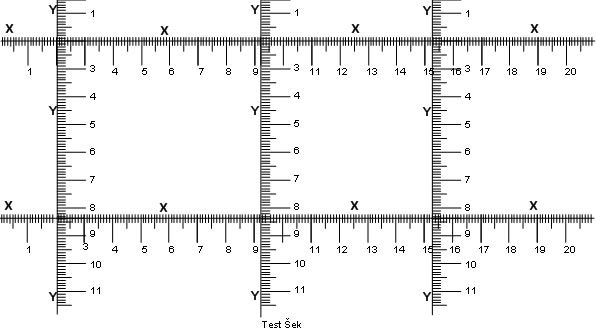
Vytlačený šek so zameriavacím pravítkom by mal vyzerať podobne ako na nasledujúcom obrázku. V prípade, že je zameriavacie pravítko vytlačené na druhej strane šeku, vložte šek do tlačiarne opačne.
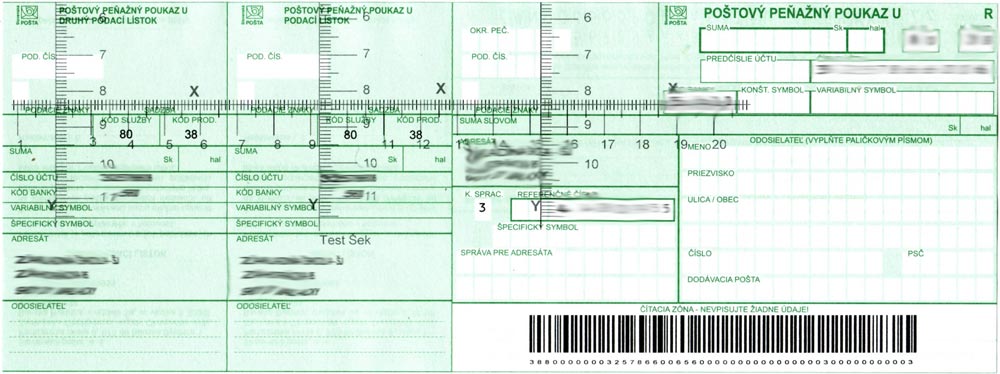
- Ak už máte vytlačený šek so zameriavacím pravítkom, odčítajte z neho hodnoty X a Y pre nastavenie v aplikácii.
V predchádzajúcom obrázku je hotnota X rovná 0,6 cm a hodnota Y rovná 5,5 cm.
- Zadajte hodnoty X a Y do nastavenia v aplikácii.
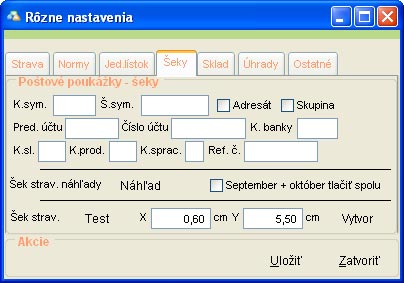
- Kliknite na tlačidlo Vytvor a následne vyberte typ šeku, ktorý používate. Aplikácia sa Vás opýta, či si prajete vytlačiť vzorový šek. Tento je vhodné vytlačiť, aby ste videli ako sa budú do jednotlivých políčok šeku vypĺňať údaje o stravníkoch a pod.

Vytlačený vzorový šek vyzerá ako na predchádzajúcom obrázku. Na ňom je vidieť, že vytlačené údaje (Testík Janko, Nádražná 25, Malacky 901 01) nie sú celkom presne umietnené (napríklad v ľavej spodnej časti Odosielateľ je vidieť, že je treba tlač šeku posunúť hore (asi 0,15 cm). Takisto v pravej časti, v oblasti ULICA/OBEC je vidieť, že číslo 2 je omnoho bližšie k ľavému okraju okienka ako prvé písmeno N. To znamená, že je treba tlač šeku posunúť kúsok doprava (asi 0,05 cm).)
- V prípade, že údaje vzorového šeku sú posunuté, je nutné upraviť hodnoty X a Y, znovu vytvoriť šek tlačidlom Vytvor a vytlačiť vzorový šek.
V našom príklade, by sme hodnoty zmenili X na 0,65 a hodnoty Y na 5,35 a znovu vytvorili a vytlačili vzorový šek.
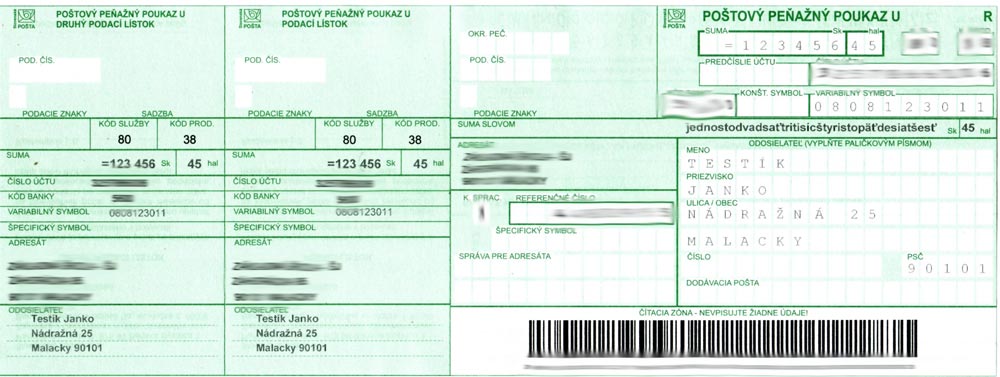
- Takto vytvorené nastavenia šekov na záver uložte tlačidlom Uložiť.
Nastavenie šekov taktiež popisuje nasledovné video.
Pri tlači vzorového šeku sa môže stať, že Vám tlačiareň nevytlačí hodnotu do posledného pravého okienka šeku (napríklad posledné číslo variabilného symbolu, alebo PSČ). V takom prípade zapnite v nastaveniach tlačiarne otočenie o 180° a šeky do tlačiarne vkladajte opačne.

by
Stanislav Javorský